Word算得上...
Word算得上是我们最熟悉的办公软件之一了,写报告、写论文、写方案,甚至于写小说、写剧本等等,都离不开它。不过,Word中有不少暗藏的技能,可以大大提供我们的工作效率,就不是每个人都知道的了。比如Word中(以下以2016版为例),Alt键有很多神奇的妙用。
技能1:矩形选取
如图所示,如果只想把左侧的多个成语同时选取出来,去掉右侧的解释内容。这时Alt键就可以大展手脚了。按住Alt键不放,再用鼠标拖选就可以了。
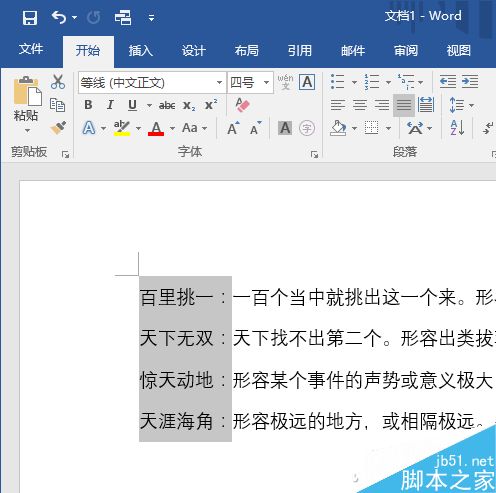
快速实现两个word文档的自动比对,找出多文档之间的差别
给客户发过去一份word文档的合同,一个小时之后发回来后就下线了。电话问他,他说改的地方太多了,记不清了。汗。要我一行一行对比着找出两个word文档之间的不同之处吗?坑爹啊。经高手指点才知道word本身就有自动比对两个word文档之间差别的功能,太神了! 首先打开待比较的Word原文件。 执行“工具&r
技能2:让快捷键显形
在Word中,按下Alt键之后,就会发现Word功能区的所有选项的快捷键自动显示出来,想要进行哪项操作,按相应的快捷键就可以啦。
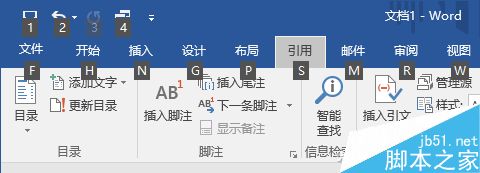
技能3:快速退出Word
当我们的工作完成之后,需要关掉Word休息时,这时可配合使用Alt和F4键,即可快速退出Word,比用鼠标进行操作还要快速。
当然,Alt键还有更多其他的妙用,等着大家一起挖掘吧。
word2010中如何取消修订编辑
什么是修订编辑呢?在修订编辑模式下,用户对于word文档的修改,不是立刻生效的,而是在编辑之后会进行标注,然后再进行进一步的确认才会生效!这样就便于我们修改的更正确了!但是这样修改起来挺麻烦的,即刻修改立即生效多好啊!那么该怎么取消修订编辑呢,下面就来和大家一起学习下。 打开word2010窗口,,然后点击最上方菜单




